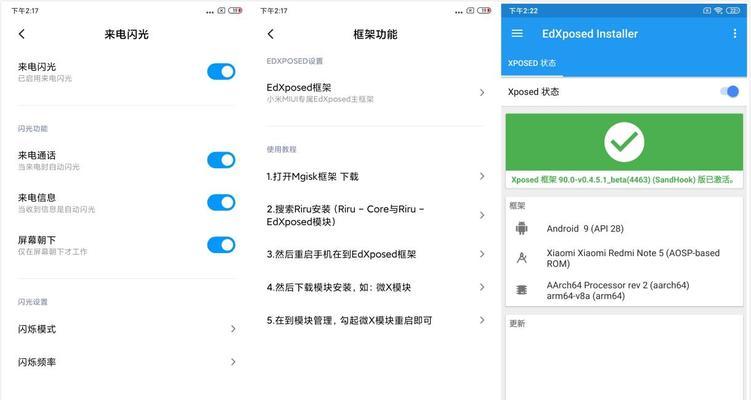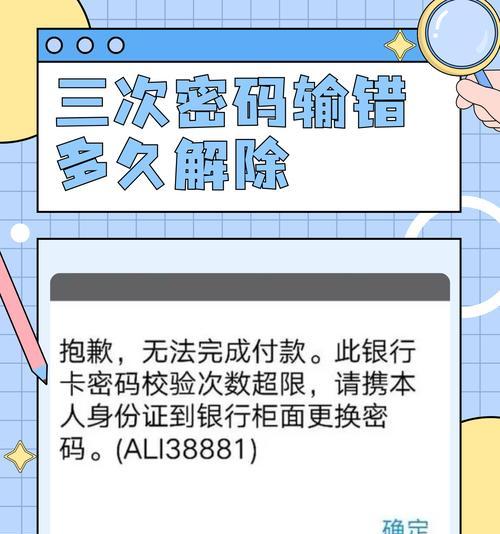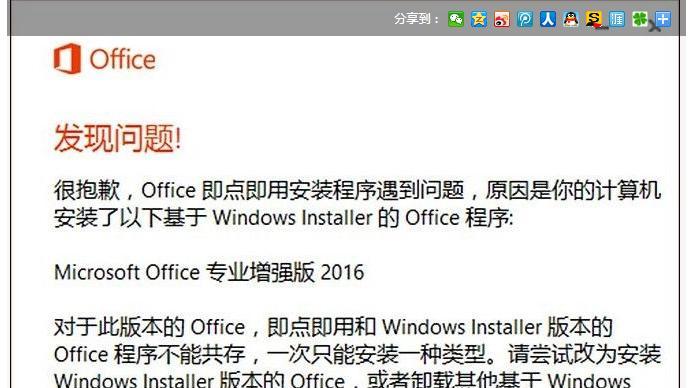华擎电脑是一款性能稳定、性价比高的电脑品牌,但在默认设置下,某些型号的华擎电脑可能没有开启虚拟化技术(VT)功能。虚拟化技术对于运行虚拟机、模拟器等应用非常重要。本文将详细介绍如何开启华擎电脑的VT功能,让你充分利用这项技术。

1.什么是VT技术?
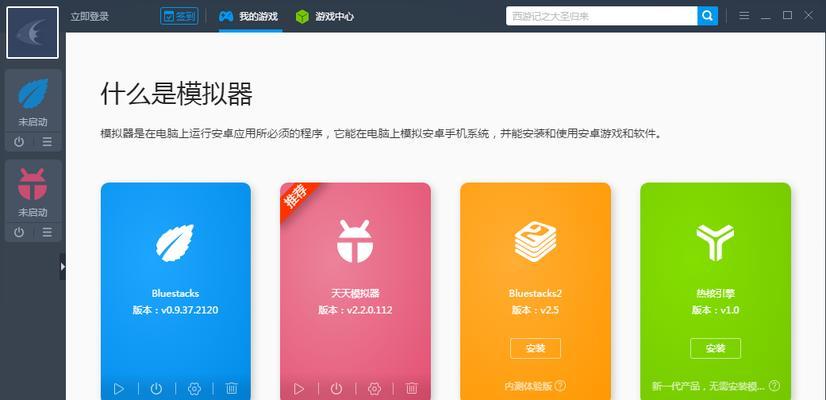
VT技术(VirtualizationTechnology)是一种可以将物理机器划分为多个虚拟机的技术,它能够提高计算机资源的利用率和灵活性,使多个操作系统能够同时运行在同一台计算机上。
2.为什么要开启华擎电脑的VT功能?
开启华擎电脑的VT功能可以使虚拟机在运行时更加稳定和流畅,也可以提高虚拟机的性能和响应速度,同时还能支持更多的虚拟化软件和应用程序。
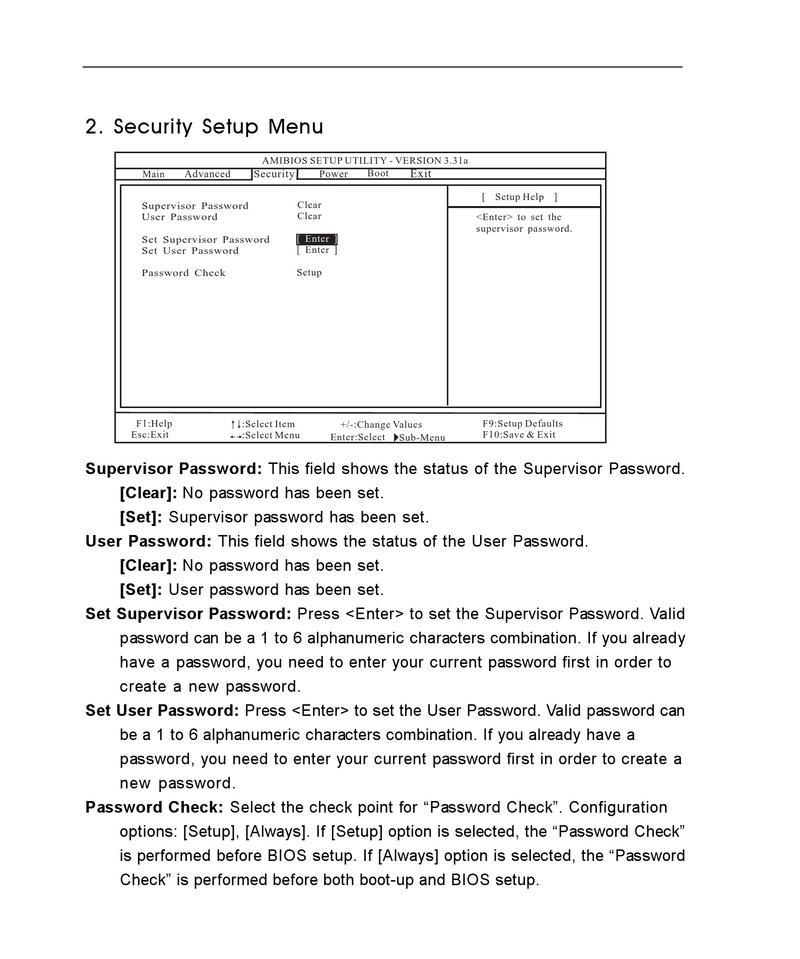
3.如何确认是否支持VT技术?
确保你的华擎电脑型号支持VT技术。可以在华擎官方网站上查找自己的电脑型号,并查询该型号是否支持VT技术。VT技术还需要在BIOS中开启,所以还需确认你的华擎电脑是否已经开启了VT选项。
4.进入BIOS设置
开机时按下华擎电脑的相应快捷键(通常是Delete或F2键),进入BIOS设置界面。不同型号的华擎电脑可能有所不同,可以参考华擎官方网站提供的操作手册。
5.寻找VT选项
在BIOS设置界面中,寻找“Advanced”(高级)或类似选项,然后找到“CPUConfiguration”(CPU配置)或类似选项。在这个菜单下,你应该能找到“IntelVirtualizationTechnology”(英特尔虚拟化技术)或类似的选项。
6.开启VT选项
将“IntelVirtualizationTechnology”选项改为“Enabled”(已启用),然后保存设置并退出BIOS界面。注意,不同华擎电脑的菜单选项可能有所不同,但一般都会有类似的设置。
7.重启电脑
重启华擎电脑,这样设置才会生效。等待电脑重新启动,进入操作系统。
8.确认VT是否开启成功
打开虚拟机软件(如VMware、VirtualBox等),在创建或运行虚拟机时,如果可以看到VT选项可用并已勾选,则说明VT功能已成功开启。
9.VT开启失败的可能原因
如果在BIOS中找不到VT选项,可能是因为你的华擎电脑型号不支持VT技术。此外,有些华擎电脑可能会有BIOS锁定,需要通过升级或修改BIOS来解锁。
10.升级BIOS解锁VT
如果你的华擎电脑型号支持VT技术,但在BIOS中没有相关选项,可以尝试升级华擎电脑的BIOS版本。在华擎官方网站上下载对应型号的最新BIOS版本,并按照官方提供的升级教程进行操作。
11.注意事项
在操作BIOS设置时,一定要小心谨慎,确保不会误操作或修改其他关键设置。同时,升级BIOS也需要谨慎,按照官方提供的教程进行操作,避免出现不可逆转的问题。
12.更多关于VT技术的了解
开启VT功能后,你还可以深入了解和学习虚拟化技术的相关知识,例如不同虚拟机软件的使用方法、虚拟网络配置等。虚拟化技术在计算领域有广泛应用,掌握这项技术将对你的工作和学习带来很多便利。
13.VT技术的发展趋势
虚拟化技术是未来计算发展的重要方向之一,随着云计算、大数据等领域的快速发展,对于高效利用计算资源的需求将越来越大。掌握华擎电脑开启VT功能的方法将有助于你在未来的发展中获得更多机会。
14.其他厂商电脑开启VT功能的方法
除了华擎电脑,其他厂商的电脑也可以通过类似的方法来开启VT功能。具体的操作步骤可能有所不同,但总体原理是相似的。
15.结语
通过本文详细介绍,你应该已经了解了如何开启华擎电脑的VT功能。虚拟化技术的应用范围广泛,能够为你的工作和学习带来诸多便利。希望本文对你有所帮助!